Pada artikel sebelumnya kita sudah mempelajari bagaimana http://chyardi.blogspot.com/2009/12/cara-memulai-menulis-membuat-artikel-di.html, maka pada artikel kali ini kita akan membahas bagaimana cara menyisipkan / menambah gambar, video, audio, dan media pada artikel kita.
Kita langsung saja, langkah-langkahnya sebagai berikut :
> Log In terlebih dahulu ke wp-admin (bagi yang belum tahu silahkan baca http://chyardi.blogspot.com/2009/12/cara-memulai-menulis-membuat-artikel-di.html;
> Buka artikel yang ingin anda sisipkan gambar, video, audio, atau media. Caranya : Klik Posts, kemudian Edit, pilih Artikel yang ingin anda sisipkan gambar.
Jika tidak ada artikel yang ingin anda buka, sekarang kita coba buka lembar baru. Caranya : Klik Posts, pilih Add New.
> Untuk menyisipkan gambar, video, audio, atau media pada artikel yang kita buat, Caranya dengan memilih dan mengklik icon yang terletak dibagian bawah judul artikel, disamping tulisan Upload/Insert (lihat Gambar dibawah).
Sebagai contoh kita sekarang akan mencoba cara menyisipkan gambar di artikel, caranya sebagai berikut :
> Bawa kursor ke tempat dimana gambar akan disisipkan, pada artikel kita ;
> Kemudian klik icon untuk upload/insert gambar (lihat Gambar di atas) ;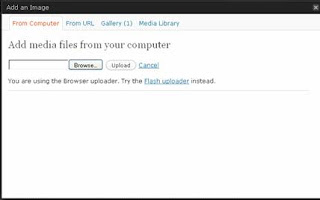
> Jika kita memiliki gambar/ media yang disimpan di komputer kita, klik Browser, pilih folder tempat gambar tersebut disimpan, kemudian pilih file gambar yang akan disisipkan di artikel, lalu klik open, setelah itu klik tombol upload, setelah selesai upload klik show pada gambar yang kita pilih (maka akan tampil seperti dibawah ini) ;
> Disini kita dapat menambahkan judul (title), caption, dan deskripsi-nya, selain itu kita juga dapat mengatur letak gambar terhadap teks, serta ukuran gambarnya, setelah selesai kita klik Insert into Post ;
Catatan :
Untuk menyisipkan gambar dari URL, dapat dimasukkan alamat URL gambar di form yang telah disediakan, selain memasukkan URL gambar kita juga dapat memasukkan deskripsi dari gambar dan mengatur letak gambar terhadap teks.
> Sekarang gambar yang ingin kita sisipkan akan muncul di artikel. Jika kita suatu saat memerlukan kembali gambar yang sudah pernah kita upload, kita dapat memanggilnya di menu Media Library ;
> Selesai.
Selamat mencoba.
Go: Home > wordpress > Cara Menyisipkan / Menambah Gambar, Video, Audio, dan Media Pada Artikel di Wordpress
Cara Menyisipkan / Menambah Gambar, Video, Audio, dan Media Pada Artikel di Wordpress
Langganan:
Posting Komentar (Atom)


6 komentar:
weh pertamaa xxx nih. Posting bermanfaat, thanks. Link Anda sdh sy pasang, dilihat ya ok
kalo misal mau upload video dan lagu gimana caranya...?
Maaf mas Mahfud saya baru bisa balas sekarang, mengenai pertanyaan mas cara upload video dan lagu di Wordpress, sebetulnya caranya hampir mirip dengan cara upload gambar, hanya waktu kita mau upload video kita pilih ikon tambahkan video, atau ikon tambahkan audio jika kita mau upload lagu. Setelah mengklik ikon tersebut kita akan masuk menu utk memilih berkas yg mau kita unggah, apakah mau dari komputer mas, dari URL atau Pustaka Media.
Oh iya seingat saya utk domain Wordpress yg gratisan utk buat blog, kalo tidak salah utk upload file video atau lagu ini dibatasi max ukurannya 1 GB, jd kalo mau lebih ya kita mesti bayar...
Mantabz infonya .. ijin makai ya bos ..
Artikel yang sangat bermanfaat kawan...
Tapi saya ingin mengedit gambar ITU bagaimana??
Posting Komentar